Ajuda online de GoodBarber
Extensão Programa de Fidelidade
A extensão Programa de Fidelidade permite-lhe oferecer aos seus clientes um cartão de pontos virtual. Os pontos são acumulados à medida que os clientes fazem compras no app. Os clientes recebem um cupom quando atingem o patamar definido.
Instalar a extensão programa de fidelidade
1. Vá para o menu Loja de Extensões > Todas as Extensões > "Programa de Fidelidade"
2. Clique em "Instalar"
Definições do Programa de Fidelidade
Assim que instalar a extensão no seu app, os cliente podem acumular pontos a cada compra, de acordo com o valor despendido. Irão ganhar um cupom quando o patamar que definiu for atingido.
Para configurar o seu programa de fidelidade, vá para o menu Marketing > Fidelidade > Programa de Fidelidade
Regras de atribuição de pontos - Aba :: Regras
1. Ganhar pontos
- Defina o número de pontos atribuído de acordo com o valor despendido pelo cliente. Pode personalizar o número de pontos e o valor a despender para obter o número de pontos definido no início da linha.
Por exemplo, 1 ponto por cada 10$ despendidos.
- Modifique, se necessário, a palavra "Pontos" por um texto da sua escolha.
2. Expiração de pontos
Pode definir uma data de expiração para os pontos.
- Se definir uma data de expiração, pode selecionar quando os emails de alerta serão enviados para lembrar os seus utilizadores de que os seus pontos estão prestes a expirar. Este email pode ser definido no menu Configuraçõess > Modelos de email > Expiração de pontos
- Se os pontos não expiram, nenhum alerta é enviado.
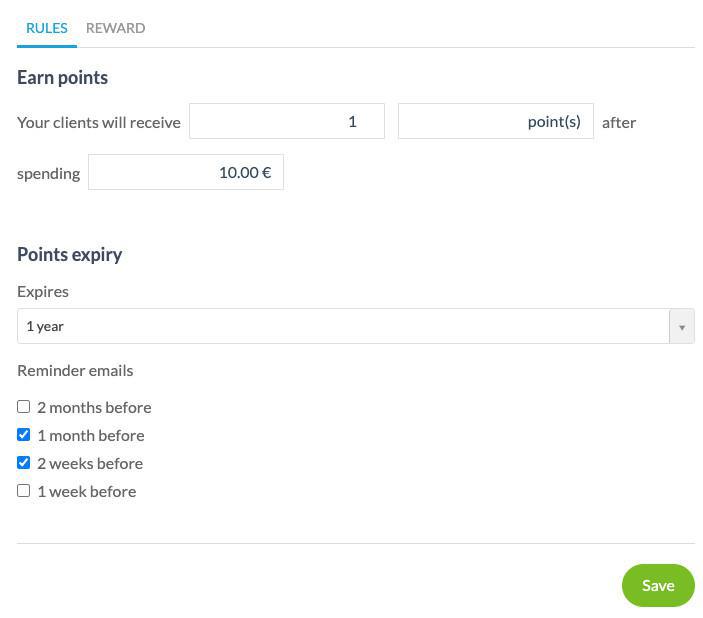
Configurações da recompensa - Aba :: Recompensa
1. Prefixo do código
A GoodBarber irá gerar um código aleatório cada vez que um cliente chega ao número pré-definido para obter o cupom.
Este código é único para cada cupom e só pode ser usado uma vez por um único cliente.
Adicione um prefixo se desejar personalizar parcialmente o código do cupom. Este prefixo será automaticamente adicionado no índio de cada código promocional gerado.
2. Nome
Dê um nome para o seu cupom para encontrá-lo mais tarde na sua lista de descontos . Só é visível aos administradores do aplicativo.
3. Número de pontos
Defina o número de pontos necessário para gerar o cupom. Assim que um cliente atingir este número de pontos, irá receber um código de desconto personalizado.
4. Tipo de desconto
Selecione se deseja inserir um montante fixo (ex. 10$) ou uma percentagem (ex. 10%).
5. Aplicar a
Selecione se o cupão se aplica no total da encomenda, um produto específico, uma ou mais coleções ou etiquetas.
6. Expiração da recompensa
Selecione um período de validade para o cupom: 3 meses, 6 meses, 1 ano, 2 anos. Ou use "Nunca" se não desejar um limite de validade.
7. Termos de uso do serviço
- Nenhum: Por padrão, não há restrições no uso de cupões.
Se não colocar restrições: para uma encomenda de 8$, um cupom de 10$ irá reduzir o pedido a 0$. Mas os 2$ não usados no cupão serão perdidos.
- Quantidade pedida: Pode definir um valor mínimo para que o cupom possa ser usado pelo cliente. Por exemplo, se oferecer um cupom de 10$ de desconto, pode tornar obrigatório ao seu cliente realizar uma encomenda mínima de 25$ para receber os 10$ de desconto.
- Quantidade mínima de produtos: Pode definir uma quantidade mínima de produtos para que os seus clientes possam beneficiar do cupom.
Informações de Clientes
Back office:
Vá para o menu Clientes para aceder às informações dos seus clientes.
Veja o número de pontos para cada cliente a partir do seu ficheiro no back office. Também pode adicionar pontos manualmente.
Nota:
- Mesmo que adicione pontos manualmente no back office e que o número de pontos necessário para obter o cupom seja atingido, o cupom não será gerado. Deve ser colocado um pedido para gerar o cupom.
- Para os pontos serem creditados na conta do cliente, o pedido deverá ter o estado "Entregue" no back office.
App:
Número de pontos:
A partir da sua página de perfil, os clientes podem verificar quantos pontos têm.
Cupons:
A partir do menu Minhas Recompensas na página de perfil, os utilizadores podem ver os seus coupons e copiar o código promocional para colá-lo na página de check ao realizar uma compra.
Recompensas:
Quando um cliente atingir o número de pontos necessário para obter um cupom, o sistema automaticamente gera um cupom e automaticamente deduz o número de pontos correspondentes do saldo do cliente. Se o cliente tiver pontos extra, irá mantê-los.
Exemplo: O seu limite de pontos é 1000 pontos. Cliente A tem 900 pontos. Realiza uma encomenda que lhe dá 200 pontos. O sistema irá adicionar os 200 pontos ao seu perfil, e irá perceber que atingiu o limite de 100 pontos (900+200=1100). Neste momento, irá remover 1000 pontos do saldo do cliente e criar um cupom. Mas a diferença de 100 pontos irá permanecer no saldo do cliente. Nenhum ponto é perdido.
Notifique os seus clientes
Push e notificações email
Os seus clientes são automaticamente informados quando ganham um novo cupom via email e via push (se aceitaram os push).
Defina o seu Push e email
Vá para os menus:
Push: Configurações > Modelo de Push > Cupom gerado
Email: Configurações > Modelo de email > Cupom gerado
 Design
Design